1000'den fazla formattaki videoları/sesleri yüksek kalitede dönüştürün, düzenleyin ve sıkıştırın.
TikTok Videolarını Paylaşmak İçin TikTok Filigranı Nasıl Kaldırılır [Eğitim]
TikTok videolarınızı Instagram Reels gibi diğer sosyal medya platformlarında çapraz yayınlamayı düşünüyorsanız, TikTok filigranını kaldırmanız gerekir. Bunun nedeni, sosyal medyanın filigranlı TikTok gönderilerini düşürmeye başlaması ve gönderinizin diğer kullanıcılara gösterilme olasılığının azalmasıdır. Neyse ki, bu sayfaya geldiniz! Bu gönderi, TikTok filigranını kaldırmanın en iyi yollarını ve indirdikten sonra TikTok'unuzdaki gömülü filigranlardan kurtulmak için kullanabileceğiniz araçları içeriyor. Şimdi keşfedin!
Rehber Listesi
Bölüm 1: TikTok Filigranını 4 Yolla Kaldırmak İçin En İyi Araç Bölüm 2: TikTok Filigranı Çevrimiçi Olarak Ücretsiz Nasıl Kaldırılır [2 Yöntem] Bölüm 3: Windows/Mac'te TikTok Filigranı Nasıl Kaldırılır Hakkında SSSBölüm 1: TikTok Filigranını 4 Yolla Kaldırmak İçin En İyi Araç
Bu gönderinin ücretsiz TikTok filigran temizleyiciniz olarak kullanmanız için önerdiği en iyi araç şudur: 4Easysoft Toplam Video Dönüştürücü. Bu araç, TikTok filigranlarını 4 uygulanabilir şekilde kaldırabilir. Filigranları, aracın profesyonel filigran kaldırıcısı, gelişmiş kırpma yetenekleri ve görseller veya dikkat çekici emojiler ekleyerek ve desteklenen MV kenarlıklarını kullanarak becerikli bir şekilde gizleyerek ortadan kaldırabilirsiniz. Bu çeşitli yollar veya yöntemlerle, TikTok'taki filigranı kaldırmak kolay olurdu. Hepsini denemek için sabırsızlanıyor musunuz? O zaman, hemen aşağıdaki adımlara dalın!

Önizleme özelliğiyle donatılan uygulama, indirdiğiniz TikTok videosunda yaptığınız değişiklikleri veya düzenlemeleri takip etmenizi sağlıyor.
TikTok videonuzu diğer platformlara yüklemeden önce kalitesini, çözünürlüğünü, kare hızını vb. iyileştirmenize olanak tanıyan video düzenleme seçeneklerinden oluşur.
TikTok videonuzu diğer platformların desteklediği yeni bir formata dönüştürmek için çeşitli formatları destekleyin.
Videonuzun boyutunu diğer sosyal medya boyut gereksinimlerine uygun şekilde değiştirmenize olanak tanıyan gelişmiş kırpma ve düzeltme özellikleri sunun.
100% Güvenli
100% Güvenli
Yöntem 1: Filigranı ortadan kaldırmanın ilk yolu, bu ücretsiz filigran temizleyicinin yerleşik özelliğidir Filigran Temizleyici özellik. Bu özellik, birden fazla filigranı aynı anda ve etkili bir şekilde kaldırmanıza olanak tanır. İzlemeniz gereken adımlar şunlardır:
Aşama 1İndirip yükleyin 4Easysoft Toplam Video Dönüştürücü Mac veya Windows bilgisayarınızda. Daha sonra başlatın, seçin Araç Kutusu sekmesini tıklayın ve Video Filigranı Kaldırıcı.

Adım 2Ardından, seçeneğini işaretleyin Eklemek ile düğme Artı Filigranı kaldırmak istediğiniz TikTok videosunu içe aktarmak için simgeyi tıklayın. Ardından, Filigran kaldırma alanı ekle düğmesine basın ve Çerçeveyi hareket ettirin Ön izleme filigranların bulunduğu alana. Ayrıca, filigranın videoda ne sıklıkla göründüğüne bağlı olarak karelerin süresini de ayarlayabilirsiniz.
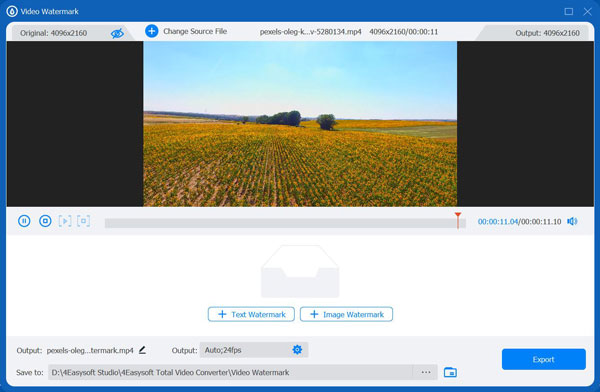
Aşama 3TikTok videosunun filigranını başarıyla kaldırdıktan sonra, şu seçeneği işaretleyerek kalitesini artırabilirsiniz: Çıktı düğmesi. Üzerinde Çıktı ayarları penceresinde, TikTok videonuzun biçimini, çözünürlüğünü, kare hızını ve kalitesini değiştirebilirsiniz. Genel kurulumdan memnun kaldığınızda, TAMAM düğmesine tıklayın. Ardından, videoyu kaydetmek için, İhracat düğme.
Yöntem 2: Bir TikTok videosundaki filigranı kaldırmanın bir başka yolu da şudur: Videoyu Kırp aracın yerleşik özelliğini kullanarak Video Kırpıcı. Bu şekilde, genellikle videonun sol üst ve sağ alt köşelerinde bulunan filigranları kesebilirsiniz. Bu araç ayrıca şunları yapmanızı sağlar: en boy oranını değiştir ve çözünürlük özelleştirme ayarları, videonuzu normal boyutuna geri getirmek için kullanabileceğiniz. Bu aracı bir videonun filigranını kırpmak için ücretsiz bir filigran temizleyici olarak kullanmak için, izlemeniz gereken adımlar şunlardır:
Aşama 1Başlat 4Easysoft Toplam Video Dönüştürücü Windows veya Mac'inizde aracı seçin Araç Kutusu, aramak Video Kırpıcı Seçeneklerden seçip tıklayın.

Adım 2Ardından, seçeneğini işaretleyin Eklemek ile düğme Artı filigran içeren TikTok videosunu içe aktarmak için simge. Aracın yerleşik Ön izleme Özelliği, filigranlar kırpılıncaya ve artık videonun bir parçası olmayacak hale gelinceye kadar çerçevenin alt ve üst kısmını sürükleyin.

Aşama 3Bundan sonra, videonuzun çözünürlüğünü, kare hızını, kalitesini ve formatını aracın içinde yeniden oluşturabilirsiniz. Çıktı ayarları; bunlara erişmek için, Çıktı düğmesi. Kurulumlardan memnun kaldığınızda, seçin TAMAM. TikTok videonuzun genel görünümünden memnunsanız, İhracat düğme.
Yöntem 3: TikTok videonuzu çok daha yaratıcı hale getirmek ve aynı zamanda TikTok filigranını kaldırmak istiyorsanız, üzerine kaplama yapabilirsiniz Resimler veya Emojiler üzerinde. Bu yöntemde, bir taşla iki kuş vurmanız daha olasıdır; videodaki TikTok filigranlarını kapatabilir ve onu yaratıcı da gösterebilirsiniz. İlginç mi buldunuz? İşte bu ücretsiz TikTok filigran temizleyicisini kullanarak bunu nasıl yapacağınıza dair adımlar:
Aşama 1Aç 4Easysoft Toplam Video Dönüştürücü Mac veya Windows bilgisayarınızda araç. Ardından, Araç Kutusu sekmesini seçin ve Video Filigranı.

Adım 2Ardından, Eklemek TikTok videosunu araçta içe aktarmak için düğmeye basın. Daha sonra, Resim Filigranı ile düğme Artı simgesi. Klasör penceresinde, şunu arayın Resim veya Emoji videonun filigranına eklemek istediğiniz dosyayı seçin ve tıklayın Açık.
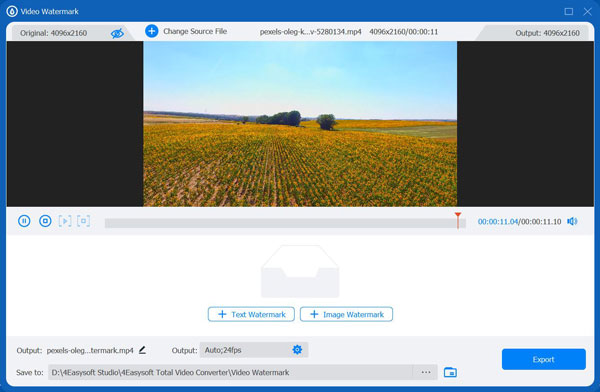
Aşama 3Ardından, Resmi veya Emojiyi filigranların bulunduğu alana sürükleyin. Resim Filigranı ile düğme Artı simgesini tekrar içe aktarmak ve diğer filigrana yerleştirmek için. Ayrıca, aracın yerleşik Kaydırıcıyı döndür ve onun Opaklık.
Yöntem 4: Son olarak, şunları yapabilirsiniz: Sınırları ekle Bu ücretsiz filigran temizleyiciyi kullanarak filigranları ortadan kaldırmak için videonuza ekleyin. Aynı fikir, üst üste bindirilmiş resimler veya emojiler için de geçerlidir; TikTok videonuzun etrafına kenarlıklar eklemek, gömülü filigranları örtmenin mükemmel bir yoludur. Bunun için, işte sizin için adımlar:
Aşama 1Başlat 4Easysoft Toplam Video Dönüştürücü Bilgisayarınızdaki aracı seçin ve OG sekmesini tıklayın. Ardından, Eklemek Filigran içeren TikTok videosunu içe aktarmak için düğme.

Adım 2Bundan sonra, her tema altında Tema sekmesi kenarlıklar içerir; TikTok videonuza yerleştirilmiş filigranları kapatabilecek bir tanesini seçin. Tercih ettiğiniz temayı seçmeyi bitirdiğinizde, İhracat sekmesi.

Aşama 3Altında İhracat bölümünde TikTok videonuzun biçimini, çözünürlüğünü, kalitesini, kare hızını vb. ayarlayabilirsiniz. Genel kurulumdan memnunsanız, Dışa Aktarmayı Başlat Dosyanızı bilgisayarınıza kaydetmek için düğmeye basın.

Bölüm 2: TikTok Filigranı Çevrimiçi Olarak Ücretsiz Nasıl Kaldırılır [2 Yöntem]
Artık 4Easysoft Total Video Converter'ın size ücretsiz bir filigran temizleyici olarak sağlayabileceği yeteneklerin yelpazesine tanık olduğunuza göre, bu araç gerçekten de güçlü ve eksiksiz bir paket araçtır. Ancak bunun dışında, bu gönderi TikTok filigranını çevrimiçi olarak ücretsiz kaldırmak için kullanabileceğiniz iki farklı web aracını da bir araya getiriyor. O halde daha fazla uzatmadan, bunları keşfetmeye başlayalım.
1. TikToik videolarını doğrudan içlerine filigran eklenmeden kaydetmek istiyorsanız, o zaman şu adımları izleyin: HitPaw'ın TikTok Çevrimiçi Filigran Temizleyicisi. Bu araç, filigranları bir kez kaldırması ve filigransız TikTok videosunu cihazınıza kaydetmek için bir hesapta oturum açmanızı gerektirmesi gibi birkaç sınırlama getirdi. Ancak yine de kullanımı mükemmel bir araçtır. İlginizi çekerse, aşağıdaki adımları izleyerek nasıl kullanılacağını öğrenin:
Aşama 1Bilgisayarınızda bir tarayıcı başlatın ve şunu arayın: HitPaw TikTok Çevrimiçi Filigran Temizleyici. Ardından, Şimdi Kaldır düğmesine tıklayın, TikTok videosunu yapıştırın bağlantı giriş alanına ve Kaldırmak düğme.
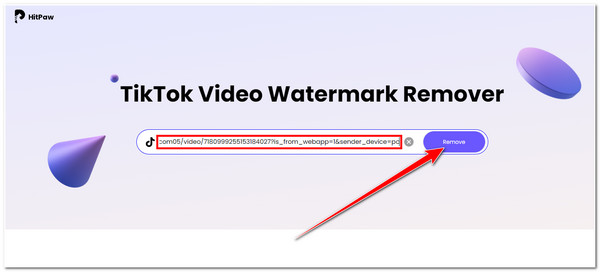
Adım 2Bundan sonra, aracın filigranları kaldırmayı bitirmesini bekleyin. İşlem tamamlandığında, İndirmek TikTok videosunu filigran olmadan bilgisayarınıza kaydetmek için buton.
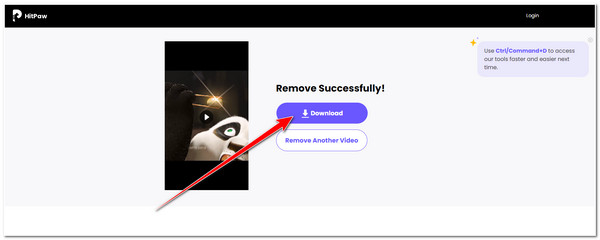
2. Son olarak, Media.io Filigran Temizleyici TikTok filigranlarını bir videodan kaldırmak için en iyi çözümlerden biridir. Bu aracı kullanarak, bir videoda bulunan filigranları kendi başınıza vurgulamanız gerekir, ancak sonrasında size en iyi sonucu sağladığından emin olur. Ek olarak, bu araç her türlü kullanıcıyı desteklemek için yapılmıştır ve filigranları kaldırma işlemi kolayca yürütülebilir. Ancak, özellikle ücretsiz sürümü kullanıyorsanız kullanıcıları yalnızca birkaç özellikle sınırlar ve filigransız videoyu edinmeden önce bir hesapta oturum açmanızı gerektirir. Ancak, yine de TikTok filigranını çevrimiçi olarak ücretsiz kaldırmak için en iyi araçtır. Kullanmak için aşağıdaki basit adımları izleyin:
Aşama 1Erişmek Media.io Filigran Temizleyici senin üzerinde tarayıcı ve tıklayın Dosyaları Seçin düğmesi. TikTok videonuzu yerel depolama alanınızda, Dropbox'ta veya Google Drive'da olsun, yükleyebilirsiniz.
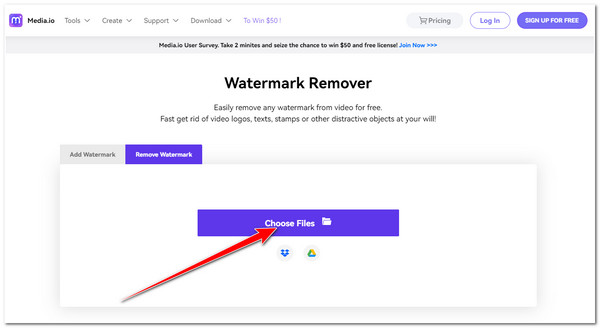
Adım 2Ardından, seçeneğini işaretleyin Alan Ekle Aracın sağ üst köşesindeki düğmeye tıklayın. Ardından, filigranlı alanları vurgulayın Çerçeve içinde Ön izleme bölüm.
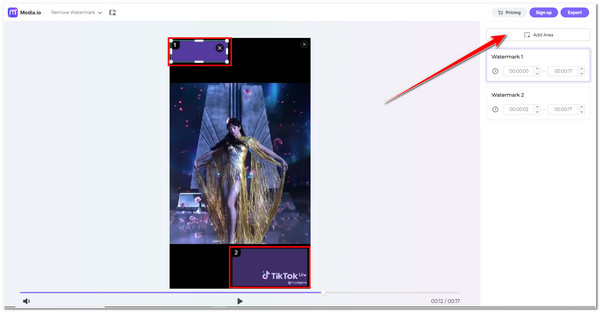
Aşama 3Düzenlemelerden memnunsanız, tıklayın İhracat Videoyu cihazınıza indirmek için butona tıklayın.
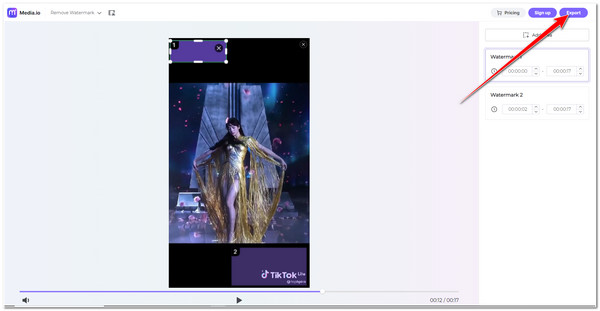
Bölüm 3: Windows/Mac'te TikTok Filigranı Nasıl Kaldırılır Hakkında SSS
-
1. Videodaki TikTok filigranlarını kaldırmak videonun kalitesini etkiler mi?
Bazıları filigran kaldırma da dahil olmak üzere düzenlemenin video kalitesinde küçük bir kayba neden olduğunu söylüyor. Yine de, videoyu farklı bir formata dönüştürürseniz bunun gerçekleşme olasılığı daha yüksektir. Kaliteyi etkileyenler oldukları için uygun Çözünürlük, Bit Hızı ve Kare Hızı'nı ayarlamayı düşünmelisiniz.
-
2. Bir TikTok videosunu kırptıktan sonra seçilebilecek en iyi en boy oranı ne olur?
En iyi en boy oranı 9:16 oranı olacaktır çünkü bu belirli oran çoğu sosyal medya platformu tarafından desteklenir ve tüm cihazlarda görüntülenebilir. Ayrıca, bunun çoğu video paylaşım platformunun standardı olması planlanıyor.
-
3. TikTok filigranı olan videomun sıralaması düşürülürse ne olur?
Paylaştığınız platformdan diğer izleyicilerden veya kullanıcılardan öneriler almayacaktır. Filigranlı bir TikTok videosu paylaştığınızda, yasaklanmayacak veya gizlenmeyecek ancak Instagram'ın daha geniş bir kitleye ulaşmasına kesinlikle izin vermeyecektir.
Çözüm
TikTok filigranını ücretsiz kaldırmanın bu 6 farklı yoluyla, artık gömülü filigranlar nedeniyle diğer platformlar tarafından düşürülmeden TikTok videolarınızı çapraz olarak yayınlayabilirsiniz. Artık ücretsiz filigranlı TikTok videolarınızı kullanarak diğer platformlardan birçok izleyiciye ulaşabilirsiniz. Bunlar arasında, 4Easysoft Toplam Video Dönüştürücü hala en iyi çözümdür. TikTok filigranlarını kaldırmak ve tüm sosyal platformlar için yüksek kaliteli videolar dışa aktarmak için size 4 farklı çözüm sağlayabilir. Aracın web sitesini ziyaret edin ve ücretsiz filigran kaldırıcınız olarak kullanın.
100% Güvenli
100% Güvenli


